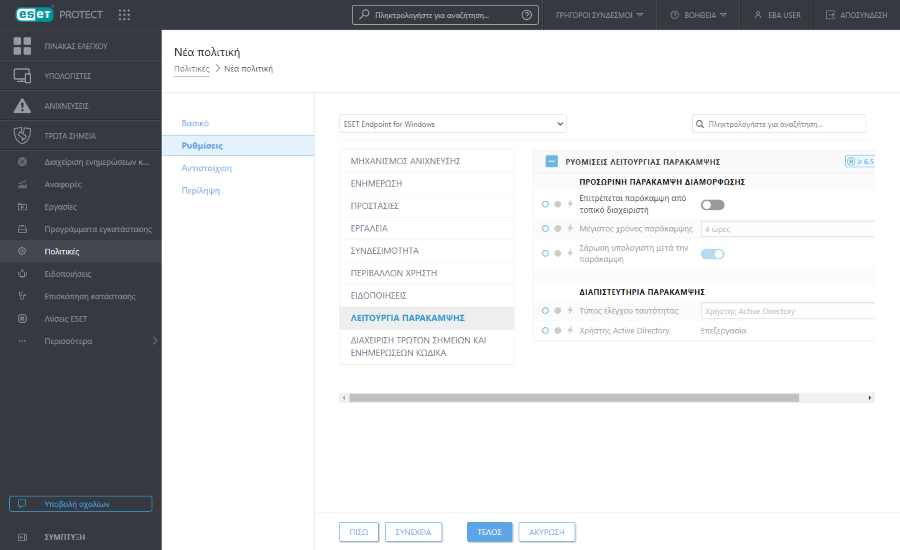Τρόπος χρήσης της Λειτουργίας παράκαμψης
Οι χρήστες με τερματικά προϊόντα ESET για Windows εγκατεστημένα στον υπολογιστή τους μπορούν να χρησιμοποιήσουν τη Λειτουργία παράκαμψης. Μπορείτε να ενεργοποιήσετε τη λειτουργία παράκαμψης μόνο απομακρυσμένα από την Κονσόλα διαδικτύου ESET PROTECT. Η Λειτουργία παράκαμψης επιτρέπει στους χρήστες σε επίπεδο υπολογιστή-πελάτη να αλλάζουν τις ρυθμίσεις στο εγκατεστημένο προϊόν ESET, ακόμη κι αν εφαρμόζεται πολιτική σε αυτές τις ρυθμίσεις. Η λειτουργία παράκαμψης μπορεί να ενεργοποιηθεί για ορισμένους χρήστες του AD ή να προστατευθεί με κωδικό πρόσβασης. Η λειτουργία δεν μπορεί να παραμείνει ενεργοποιημένη για περισσότερες από τέσσερις ώρες ταυτόχρονα.
Περιορισμοί λειτουργίας παράκαμψης •Εάν ενεργοποιηθεί, η λειτουργία παράκαμψης δεν μπορεί να διακοπεί από την Κονσόλα διαδικτύου ESET PROTECT. Η παράκαμψη απενεργοποιείται μόνο μετά τη λήξη του χρόνου παράκαμψης. Ο τοπικός διαχειριστής μπορεί επίσης να απενεργοποιήσει την παράκαμψη στον υπολογιστή-πελάτη. •Ο χρήστης που χρησιμοποιεί τη λειτουργία παράκαμψης πρέπει να έχει δικαιώματα διαχειριστή των Windows. Διαφορετικά, ο χρήστης δεν μπορεί να αποθηκεύσει τις αλλαγές στις ρυθμίσεις του προϊόντος ESET. •Ο έλεγχος ταυτότητας ομάδας του Active Directory υποστηρίζεται για επιλεγμένα διαχειριζόμενα προϊόντα: oESET Endpoint Security oESET Server Security για Microsoft Windows Server (πρώην ESET File Security για Microsoft Windows Server) oESET Mail Security για IBM Domino oESET Mail Security για Microsoft Exchange Server |
Για να ρυθμίσετε τη Λειτουργία παράκαμψης:
1.Μεταβείτε στη Ρύθμιση παραμέτρων > Ρυθμίσεις για προχωρημένους > Νέα πολιτική.
2.Στην ενότητα Βασικές ρυθμίσεις, πληκτρολογήστε ένα Όνομα και μια Περιγραφή για αυτή την πολιτική.
3.Στην ενότητα Ρυθμίσεις, επιλέξτε ESET Endpoint για Windows.
4.Κάντε κλικ στο στοιχείο Λειτουργία παράκαμψης και διαμορφώστε τους κανόνες για τη λειτουργία παράκαμψης.
Κατά την πρόσβαση στη λειτουργία παράκαμψης, το προϊόν ασφάλειας ESET δημιουργεί ένα στιγμιότυπο ρυθμίσεων. Εάν έχει ενεργοποιηθεί το στοιχείο Επαναφορά των τοπικών αλλαγών μετά την παράκαμψη, γίνεται επαναφορά του στιγμιότυπου ρυθμίσεων και ανακαλούνται οι αλλαγές που δημιουργήθηκαν από τον τοπικό διαχειριστή. Εάν απενεργοποιηθεί το στοιχείο Επαναφορά των τοπικών αλλαγών μετά την παράκαμψη, οι πολιτικές που εφαρμόζονται από την Κονσόλα διαδικτύου ESET PROTECT αξιολογούνται με υψηλότερη προτεραιότητα και θα παρακάμψουν τις τοπικές αλλαγές. |
5.Στην ενότητα Αντιστοίχιση, επιλέξτε τον υπολογιστή ή την ομάδα υπολογιστών στους οποίους θα εφαρμοστεί αυτή η πολιτική.
6.Εξετάστε τις ρυθμίσεις στην ενότητα Περίληψη και κάντε κλικ στο κουμπί Τέλος για να εφαρμόσετε την πολιτική.